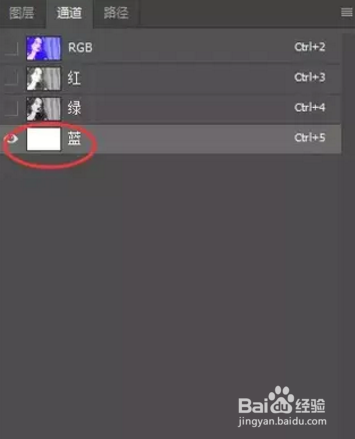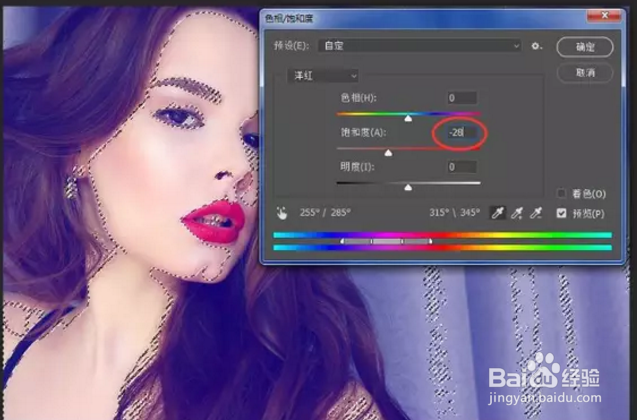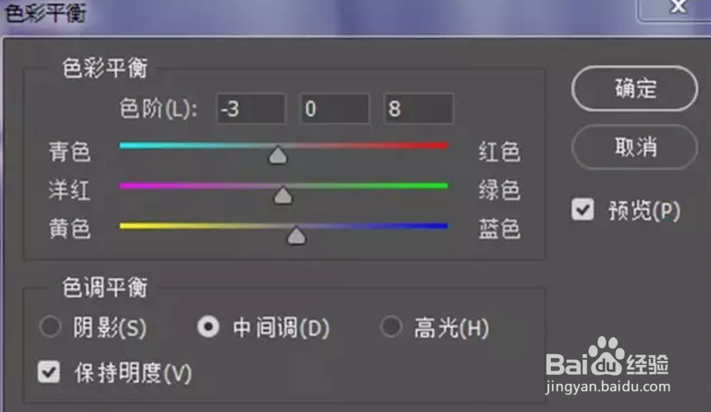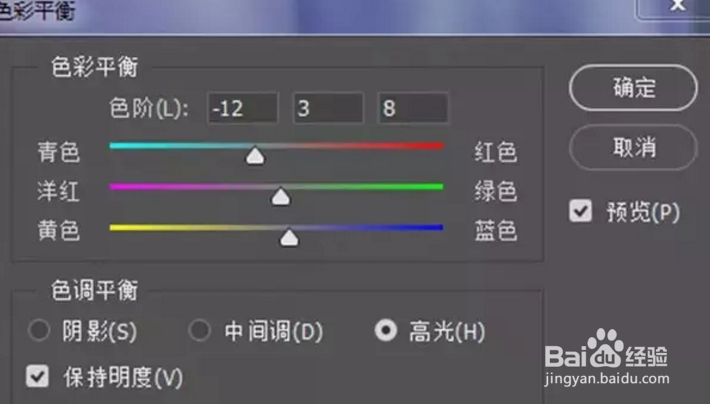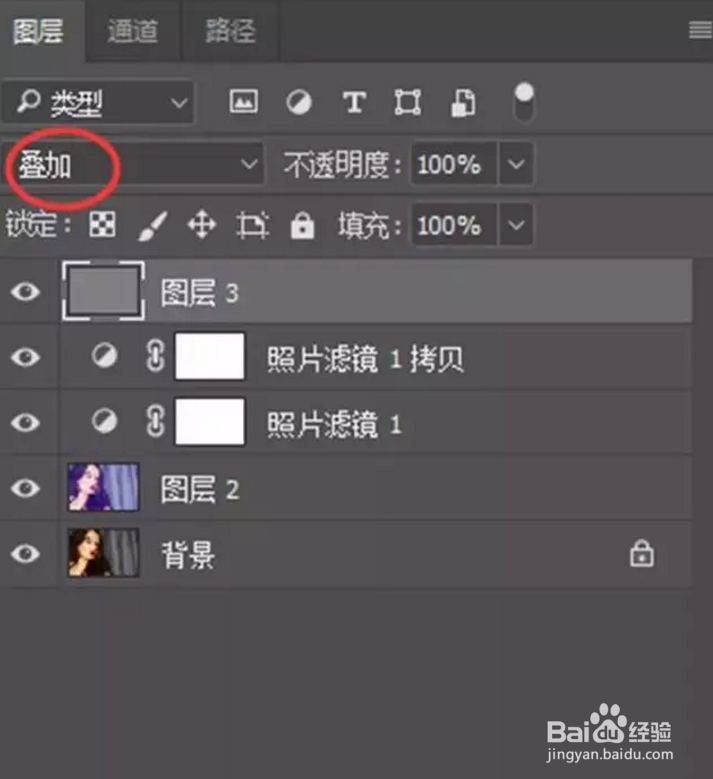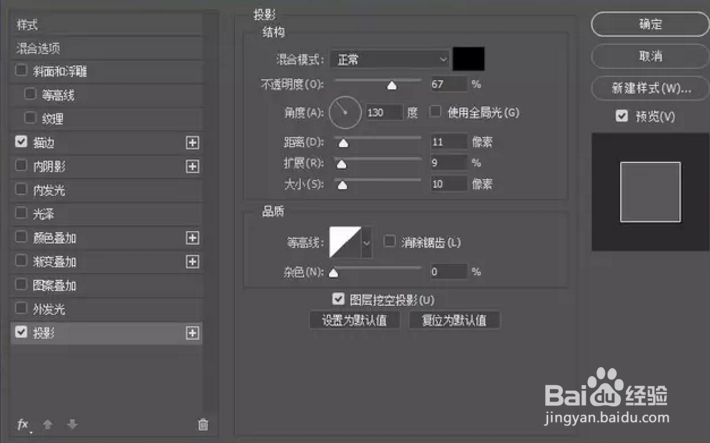ps如何调出复古色调
1、首先,打开PS,打开素材,Ctrl+J复制一层,按Ctrl+Shift+Alt+2提取高光部分,再按Ctrl+shift+朐袁噙岿I反选,Ctrl+J复制一层,得到图层2,把图层混合模式“正常”改为“滤色”。回到图层面板,把图层1和图层2合拼图层,得到图层2,打开通道面板,选择蓝色通道,前景色设置为白色,按Alt+Delete填充,按Ctrl+shift+F渐隐42%,点击RGB,回到图层。

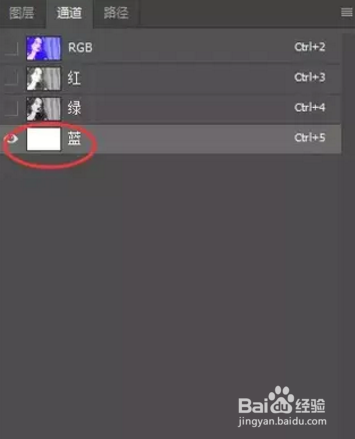
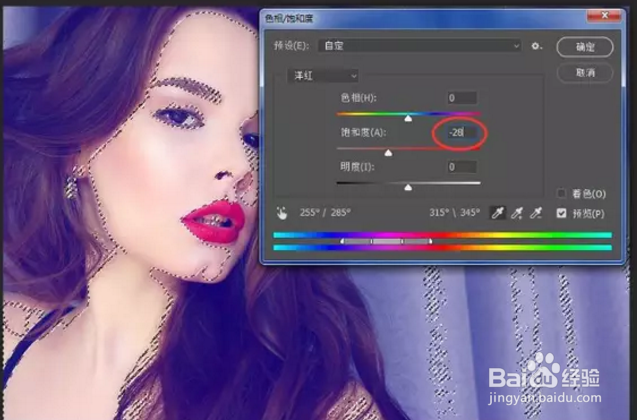
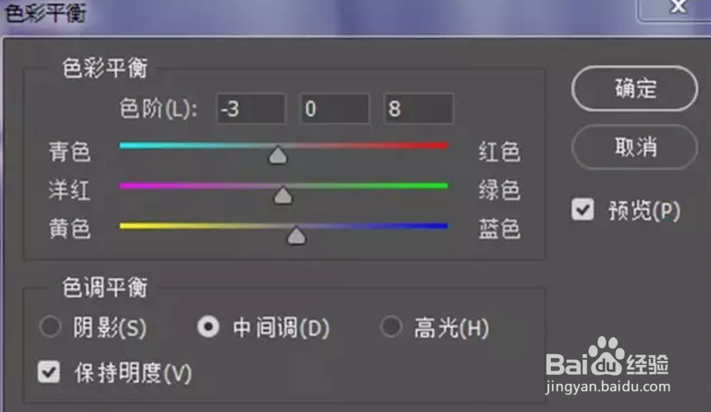
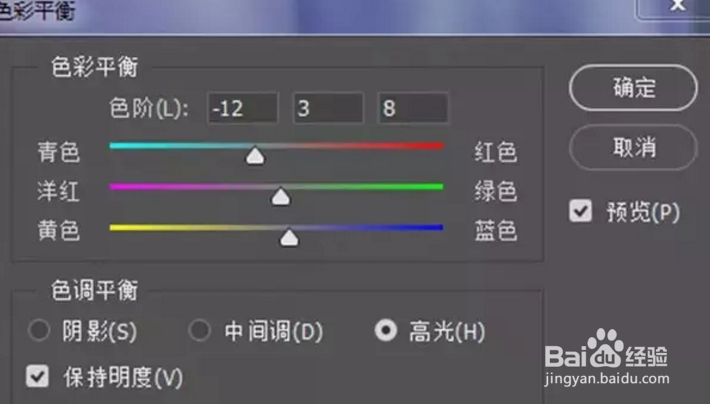
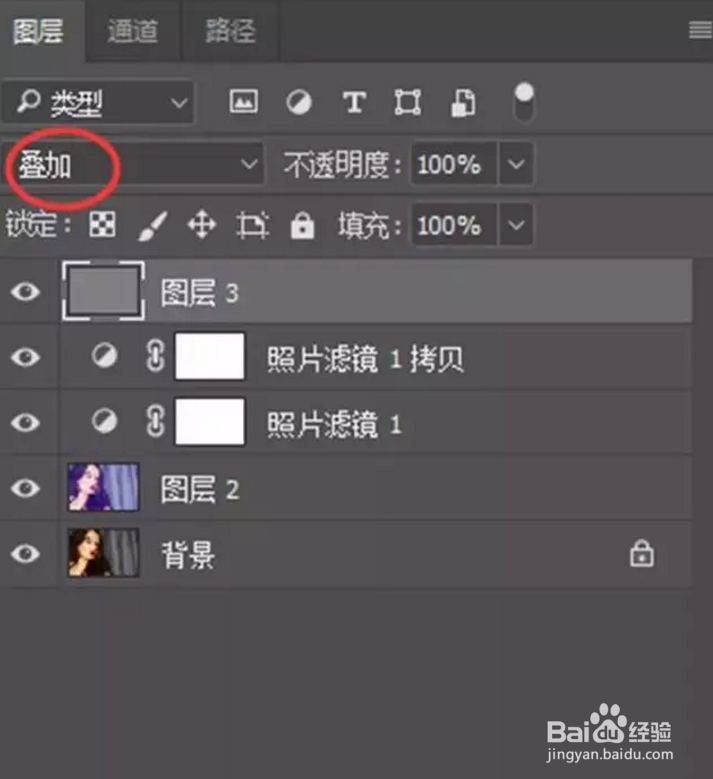
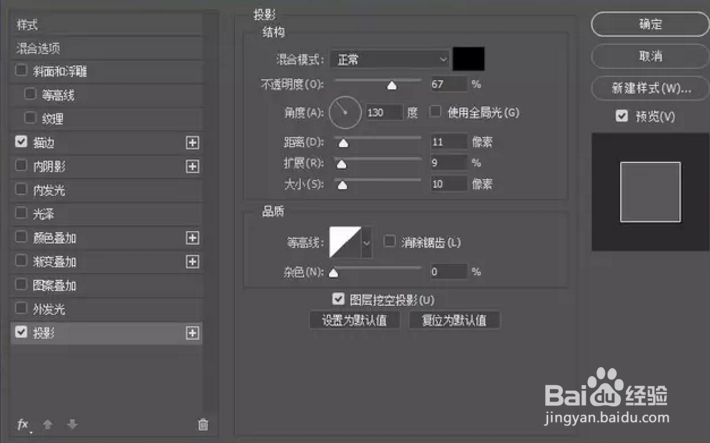
1、首先,打开PS,打开素材,Ctrl+J复制一层,按Ctrl+Shift+Alt+2提取高光部分,再按Ctrl+shift+朐袁噙岿I反选,Ctrl+J复制一层,得到图层2,把图层混合模式“正常”改为“滤色”。回到图层面板,把图层1和图层2合拼图层,得到图层2,打开通道面板,选择蓝色通道,前景色设置为白色,按Alt+Delete填充,按Ctrl+shift+F渐隐42%,点击RGB,回到图层。